El VLC es uno de los mejores reproductores de vídeos que hay para muchas plataformas como Windows.
Si alguna vez lo has usado para ver vídeo de YouTube estaba muy bien. En primer lugar, VLC Media Player permite reproducir vídeos sueltos de YouTube simplemente desde Archivo > Abrir red > Red. Pegas el enlace en el campo URL y adelante, a ver el vídeo en su máxima calidad y sin distracciones.
Si querías ver el video https://www.youtube.com/watch?v=rFi_JVMZ6GU solo tenías que ponerlo en el menú Medio -> Abrir ubicación de re red y pegarlo en la url como https://youtu.be/rFi_JVMZ6GU o https://www.youtube.com/watch?v=rFi_JVMZ6GU
Ver vídeos de Youtube con VLC ¿Te ha dejado de funcionar? Os damos la solución
Es posible que ya no te funcione. Pero no desesperes que hay solución. Primero debemos bajarnos la última versión de VLC en el caso de Windows es la 3.0.14 de su página oficial. http://www.videolan.org
Pero luego debes configurarlo adecuadamente. Ya que la web de Youtube ha hecho cambios y ya no permite el reenvío de Cookies.
Preferencias -> Preferences -> Mostrar Ajustes y pinchar en Todo
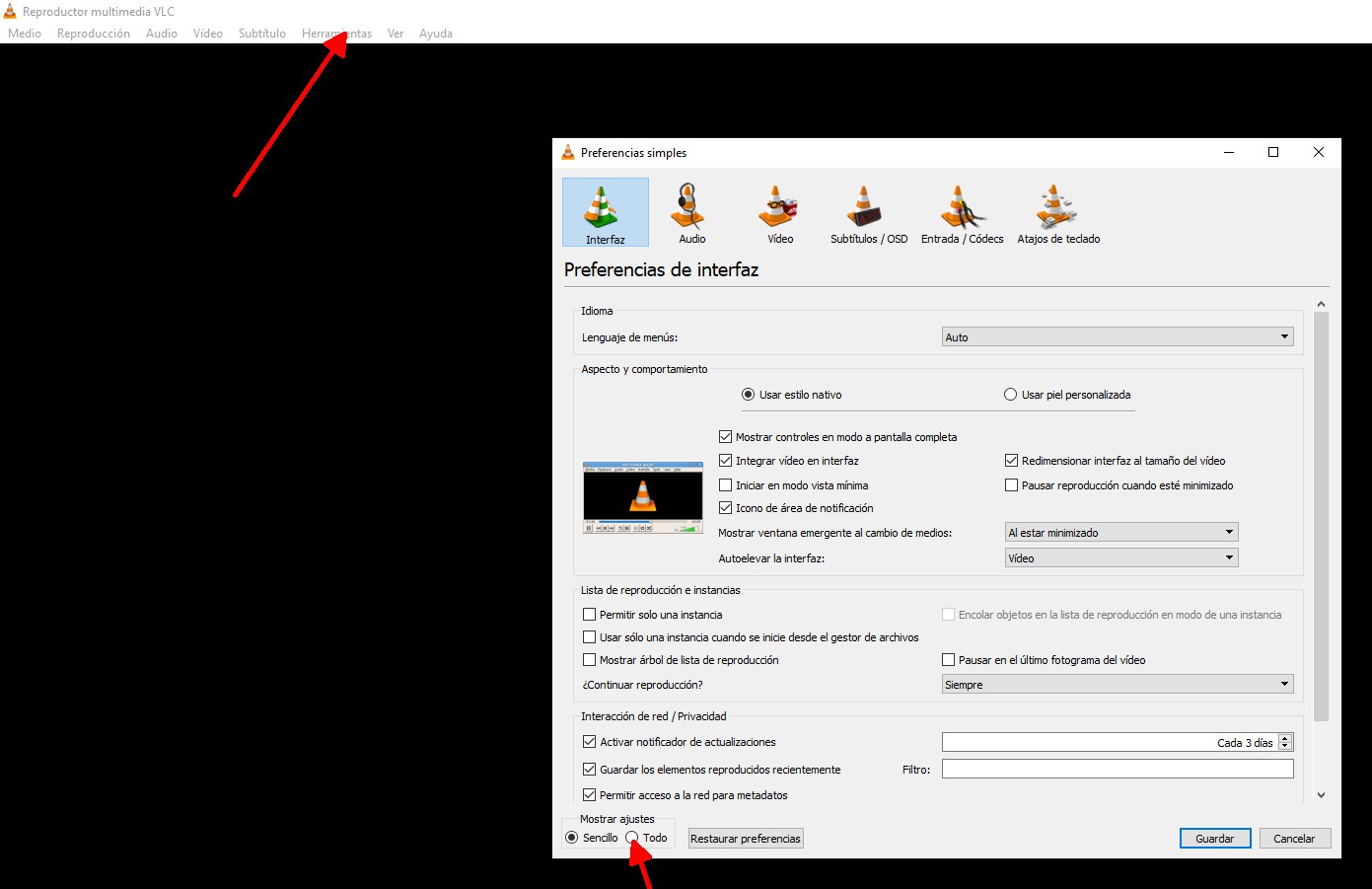
Entrada/Codecs -> Módulos de acceso -> HTTPS -> uncheck Reenvio de Cookies
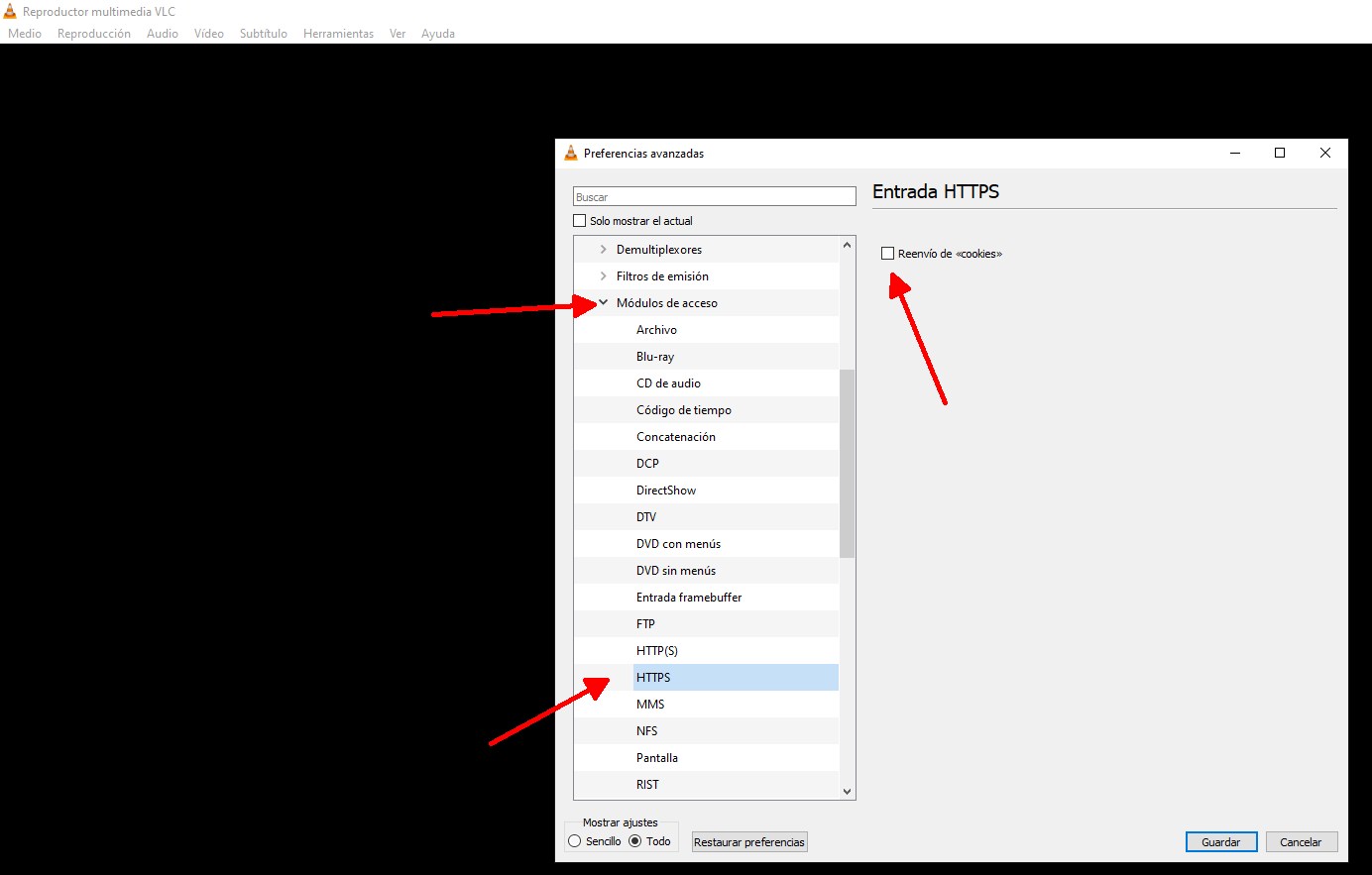
Esperamo que te guste la solución para er vídeos de Youtube con VLC ¿Te ha dejado de funcionar? Os damos la solución y si quieres puede seguir vídeos de nuestro canal https://www.youtube.com/user/juancascon
Cómo reproducir listas de YouTube con VLC Media Player
Si además te gustas las listas. La clave es disfrutar de una lista de reproducción completa, ideal para pasar un buen rato viendo vídeos sin interrupciones.
Bajate script Youtube playlist prueba a descargar esta versión mejorada que resuelve el posible problema, además de saltarse la limitación de 200 vídeos por lista. Para guardarla en tu PC o Mac deberás pulsar en el botón Download ZIP, extraer el archivo que contiene y pegarlo en la ruta que vimos antes.
En Windows, la ruta es /ProgramFiles/VideoLAN/VLC/lua/playlist. En Linux, /usr/lib/vlc/lua/playlist/, y en macOS, /Applications/VLC.app/Contents/MacOS/share/lua/playlist/ teniendo en cuenta que VLC Media Player debe estar cerrado antes de colocar el archivo con extensión .lua.
. Leer artículo completo en Frikipandi Ver vídeos de Youtube con VLC ¿Te ha dejado de funcionar? Os damos la solución. Frikipandi – Web de Tecnología – Lo más Friki de la red. Web de Tecnología con las noticias más frikis de Internet. Noticias de gadgets, Hardware, Software, móviles e Internet. Frikipandi
Frikipandi – Web de Tecnología – Lo más Friki de la red. Web de Tecnología con las noticias más frikis de Internet. Noticias de gadgets, Hardware, Software, móviles e Internet. Frikipandi 



